Cómo permitir el registro de usuario en su sitio de WordPress
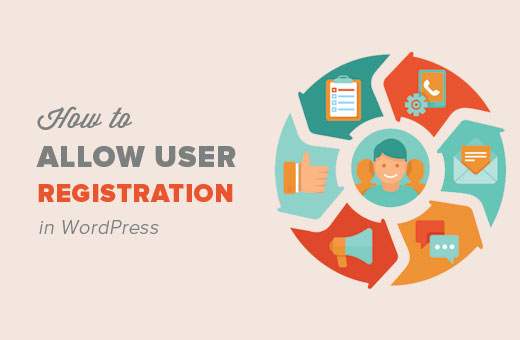
¿Quieres permitir que los usuarios se registren en tu sitio? Puede habilitar el registro de usuarios en WordPress para permitir que los usuarios agreguen publicaciones, comenten o realicen otras acciones en su sitio web. En este artículo, le mostraremos cómo permitir el registro de usuarios en su sitio de WordPress y cómo administrar usuarios.
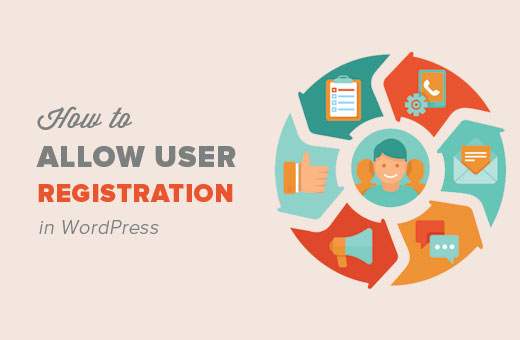
Video Tutorial
Suscribirse a WPBeginnerSi no te gusta el video o necesitas más instrucciones, continúa leyendo.
Habilitando el registro de usuarios en WordPress
WordPress viene con funcionalidad incorporada para administrar registros de usuarios. De forma predeterminada, está desactivado, pero puede activarlo fácilmente.
Dirigirse a Ajustes "General página en su área de administración de WordPress. Desplácese hasta la sección 'Membresía' y marque la casilla junto a 'Cualquiera puede registrarse' opción.

A continuación, debe seleccionar el rol de usuario predeterminado. Esta es la función de usuario asignada a cada nuevo usuario que se registra en su sitio web.
Cada rol de usuario en WordPress viene con sus propios permisos y capacidades. Consulte nuestra guía sobre los roles y permisos de usuario de WordPress para obtener más información sobre los roles de usuario en WordPress.
El rol de usuario predeterminado es el suscriptor, que puede cambiar a cualquier otro rol de usuario disponible. Por ejemplo, si desea que los usuarios escriban publicaciones en su sitio web, puede cambiar la función de usuario predeterminada a Colaborador o Autor.
Importante: Nunca use 'Administrador' como el rol de usuario predeterminado para los registros de usuarios.
No olvide hacer clic en el botón Guardar cambios para almacenar sus configuraciones.
Ahora su sitio de WordPress está abierto para registros de usuarios.
Agregando enlaces de inicio de sesión y registro en WordPress
Ahora está permitiendo a los usuarios registrarse en su sitio web e iniciar sesión. Debe informar a sus usuarios que pueden registrarse e iniciar sesión en su sitio agregando los enlaces a las páginas de inicio de sesión y registro..
Hay múltiples formas de hacerlo.
Método 1: Agregar el meta widget a la barra lateral de WordPress
La forma más sencilla de agregar un enlace de inicio de sesión es agregar el meta widget a la barra lateral.
Ir Apariencia "Widgets página y agregue el widget 'Meta' a una barra lateral. Consulta nuestra guía sobre cómo agregar y usar widgets en WordPress para obtener instrucciones detalladas..

Así es como aparecerá el enlace de inicio de sesión en su sitio web..
Método 2: Crear páginas de inicio de sesión personalizadas
El problema con el primer método es que brinda a los usuarios acceso al área de administración de su sitio de WordPress. El uso de sus propias páginas de inicio de sesión personalizadas permitirá a los usuarios iniciar sesión sin acceder a su área de administración de WordPress.
Aquí es cómo crear su propia página de inicio de sesión y registro personalizada en WordPress.
Lo primero que debes hacer es instalar y activar el complemento WPForms. Para obtener más detalles, consulte nuestra guía paso a paso sobre cómo instalar un complemento de WordPress.
WPForms es un plugin premium para formularios de WordPress. Necesitará al menos una licencia profesional para acceder al complemento de registro de usuarios.
Los usuarios de WPBeginner pueden usar el cupón WPForms: WPB10 para obtener un 10% de descuento en su compra.
Tras la activación, debe visitar Configuraciones de WPForms Página para ingresar su clave de licencia. Puede obtener esta clave de licencia de su cuenta en el sitio web de WPForms.

Después de la verificación, debe dirigirse a WPForms "Addons página.
Desplácese hacia abajo hasta 'Complemento de registro de usuario' y haga clic en el botón Instalar complemento junto a él.

WPForms buscará e instalará el complemento. Deberá hacer clic en el botón Activar para comenzar a usar este complemento..
Ahora está listo para crear formularios de registro e inicio de sesión personalizados con WPForms.
Creación de un formulario de registro personalizado
Visitar WPForms "Añadir Nuevo página. Esto lanzará el creador de formularios de WPForms..
Primero debe ingresar el nombre del formulario y luego desde la sección 'Seleccionar una plantilla', haga clic en 'Formulario de registro de usuario' modelo.

WPForms creará un formulario de registro de usuario de WordPress simple para usted.
Puede agregar nuevos campos desde el panel izquierdo, así como personalizar el orden de los campos existentes mediante una sencilla interfaz de arrastrar y soltar.

Una vez que haya terminado de agregar los campos, haga clic en el 'Configuración' Menú a la izquierda y luego seleccione la pestaña 'Registro de usuario'.

Aquí puede asignar cada campo, seleccionar el rol del usuario, habilitar notificaciones, seleccionar la página de confirmación y habilitar la activación del usuario.
La función de activación de usuario le ayuda a reducir el registro de usuarios de spam en WordPress.
Si selecciona el método manual, todos los usuarios deben ser aprobados por un administrador antes de que puedan iniciar sesión en su sitio. Si selecciona el método de correo electrónico, el usuario debe hacer clic en un enlace de activación antes de poder iniciar sesión.
Puede combinar el complemento de registro de usuario con otros complementos de WPForms. Puede usar los complementos de marketing por correo electrónico de WPForms como MailChimp y AWeber, así como los complementos de pago como Stripe.
No olvide hacer clic en el botón Guardar en la esquina superior derecha de la pantalla para guardar la configuración del formulario.
Ahora puede salir del generador de formularios haciendo clic en el botón Cerrar.
Su formulario de registro de usuario está listo para ser agregado a su sitio de WordPress.
Simplemente cree una nueva página de WordPress o edite una página existente que le gustaría usar como página de registro.
En la pantalla de edición de la página, notará el botón 'Agregar formulario'.

Al hacer clic en él aparecerá una ventana emergente donde puede seleccionar el formulario de registro de usuario que acaba de crear..

Haga clic en el botón 'Agregar formulario' y verá un código corto de WPForms en el editor de publicaciones..
Ahora puedes guardar o publicar tu página. Visite la página en una nueva pestaña del navegador para ver su página de registro de usuario personalizada en acción.

Creación de un formulario de inicio de sesión personalizado
Ahora que tu página de registro de usuario personalizada está activa. Agreguemos un formulario de inicio de sesión personalizado a su sitio de WordPress.
Visitar WPForms »Añadir Nuevo página. Esto lanzará la interfaz de Form Builder de WPForms.
Debe proporcionar un nombre para su formulario de inicio de sesión personalizado y luego seleccionar 'Formulario de inicio de sesión de usuario' como su plantilla.

WPForms ahora creará un formulario con los campos de inicio de sesión.

Puede agregar campos adicionales al formulario agregándolos desde el panel izquierdo.
A continuación, debe hacer clic en la pestaña de configuración y luego hacer clic en la pestaña 'Confirmación'. Aquí es donde puede definir qué hacer después de un inicio de sesión exitoso.
Puede mostrar a los usuarios un mensaje, redirigirlos a la página de donde provienen o redirigirlos a cualquier otra página de su sitio..

Haga clic en el botón Guardar en la esquina superior derecha de la pantalla para almacenar la configuración de su formulario.
Ahora puede salir de la interfaz del creador de formularios haciendo clic en el botón Cerrar.
Su formulario de inicio de sesión personalizado está listo para ser agregado a su sitio de WordPress.
Puede agregar su formulario de inicio de sesión personalizado a una página creando una nueva página y luego haciendo clic en el botón Agregar formulario.

También puede agregar su formulario de inicio de sesión personalizado a una barra lateral. Simplemente dirígete a Apariencia »Widgets página y agregue el widget WPForms a una barra lateral.

Seleccione el formulario de inicio de sesión personalizado que acaba de crear y luego haga clic en el botón Guardar para almacenar la configuración de su widget.
Ahora puede visitar su sitio web para ver su formulario de inicio de sesión personalizado en acción.

Para obtener más información sobre este tema, consulte nuestra guía sobre cómo crear una página de inicio de sesión personalizada para WordPress.
Gestionando Usuarios en WordPress
Puede ver todos los usuarios registrados en su sitio web haciendo clic en Usuarios en el administrador de WordPress. WordPress le mostrará una lista de usuarios con sus nombres de usuario, nombres, roles y direcciones de correo electrónico.

Como administrador, puede eliminar cualquier usuario en cualquier momento que desee.
También puede editar perfiles de usuario, cambiar sus roles e incluso cambiar sus contraseñas.
Esto le da control total sobre lo que los usuarios pueden o no pueden hacer en su sitio de WordPress.
Eso es todo, esperamos que este artículo le haya ayudado a aprender cómo permitir el registro de usuarios en su sitio de WordPress. También es posible que desee aprender cómo agregar o eliminar capacidades a los roles de usuario en WordPress.
Si le ha gustado este artículo, suscríbase a nuestros tutoriales en video del Canal de YouTube para WordPress. También puedes encontrarnos en Twitter y Facebook..


